
Instagram é um recurso popular para compartilhamento de fotos e gravações de vídeo entre usuários de diferentes partes do mundo. Às vezes na fita você pode ver belas e estéticos fotos que você deseja manter-se no dispositivo para posterior visualização.
Salvando uma foto do Instagram no iPhone
Aplicação padrão Um Instagram para o iPhone não fornece essa funcionalidade como a preservação de seus e outras fotos e materiais de vídeo. Portanto, você tem que olhar para outras maneiras de resolver este problema. Normalmente, usar programas de terceiros ou uma função de tela captura de tela ou captura.Método 1: Salvar Apêndice As imagens
Salvar imagens é uma extensão especial para o navegador Safari, que permite que você salve as imagens não só do Instagram, mas também de outros recursos. E, copiando o link, o usuário pode baixar todas as fotos na página de cada vez. Este método é diferente de outras coisas que retém as imagens no tamanho original sem perda de qualidade.
Baixar Salvar imagens gratuitamente na App Store
- Faça o download e instalar o aplicativo. Não é necessário para abri-lo, uma vez que é instalado automaticamente no safari e eles podem usá-lo imediatamente.
- Abra o aplicativo Instagram e encontrar a imagem que você gosta.
- Clique no ícone de três pontos no canto superior direito e ir para um menu especial.
- Clique em "Copiar Link", após o qual o link para este post vai ser salvos no buffer de troca de mais de inserção.
- Abra o navegador Safari, inserir um link copiado para a barra de endereços e selecione "Colar e ir embora."
- O mesmo posto no site do Instagram abrirá, onde clicar no ícone "Compartilhar" na parte inferior da tela.
- Na janela que se abre, encontramos a secção "mais" e clique sobre ele.
- Ativar a extensão salvar imagens movendo o cursor para a direita. Clique em "Concluir".
- Agora, o menu aparece uma função para guardar imagens. Clique nisso.
- Em seguida, o usuário verá todas as fotos desta página, incluindo o avatar de que postou post, bem como outros ícones. Selecione a imagem desejada.
- Pressione "Salvar". A foto será baixada para a galeria do dispositivo.
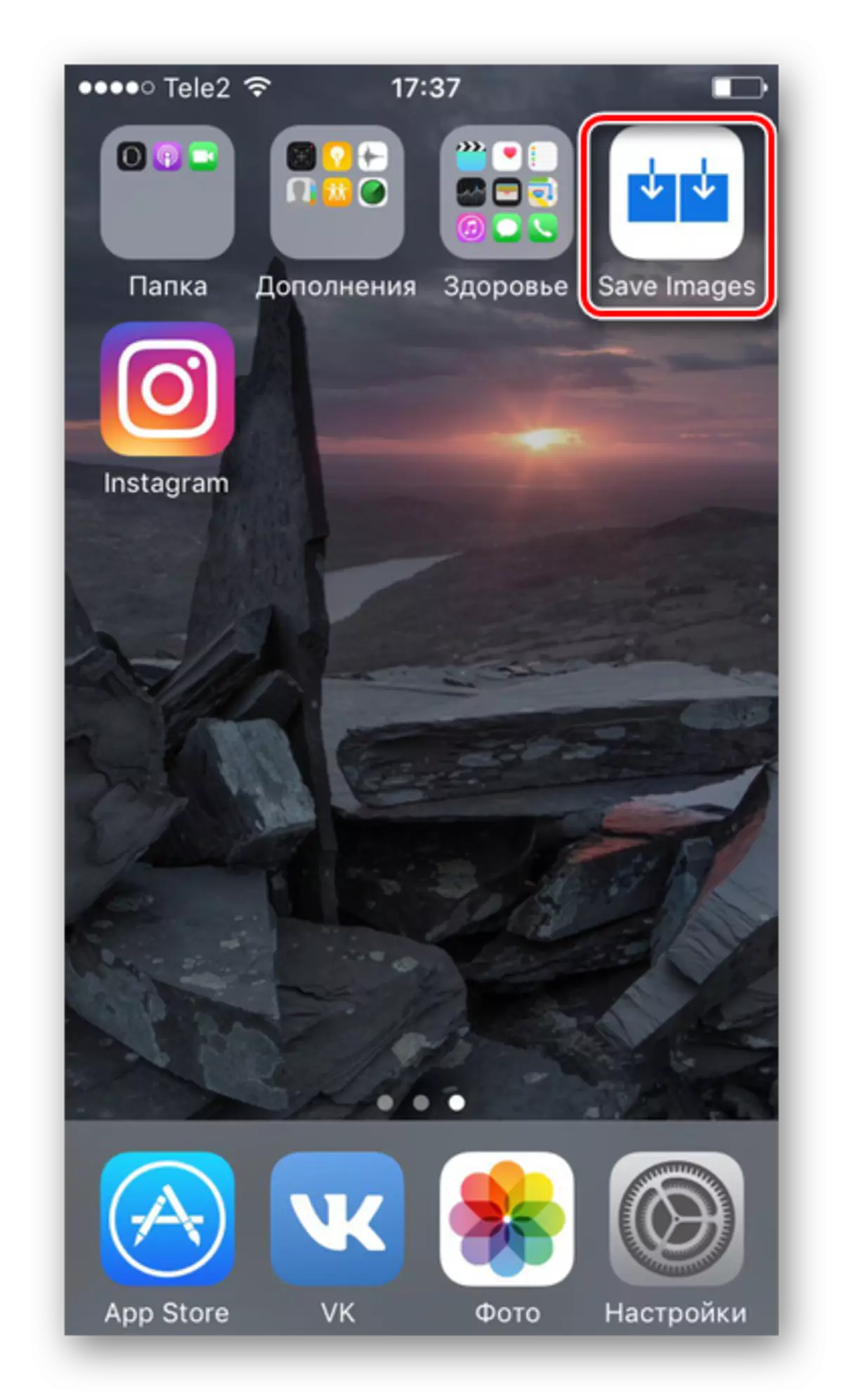
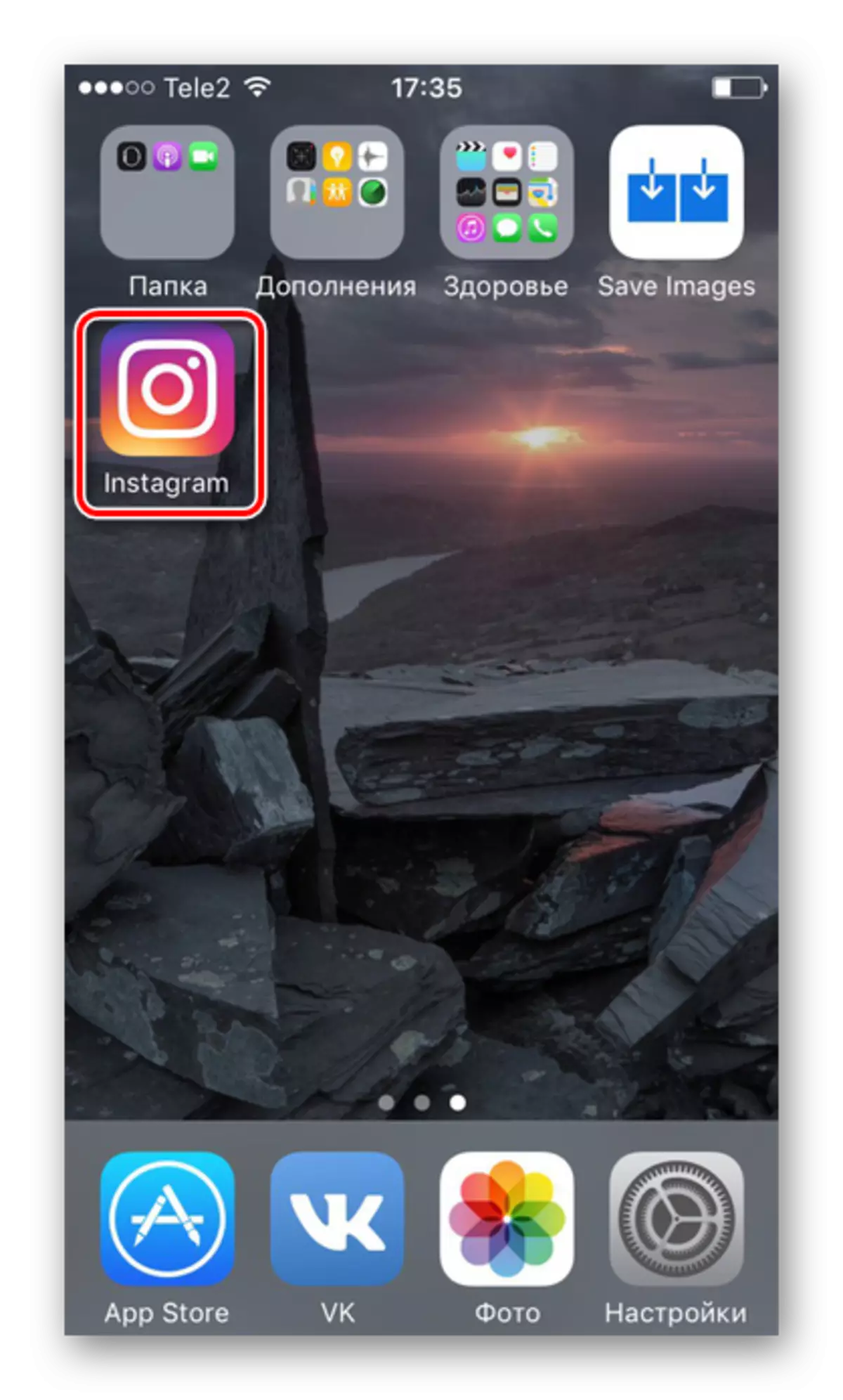
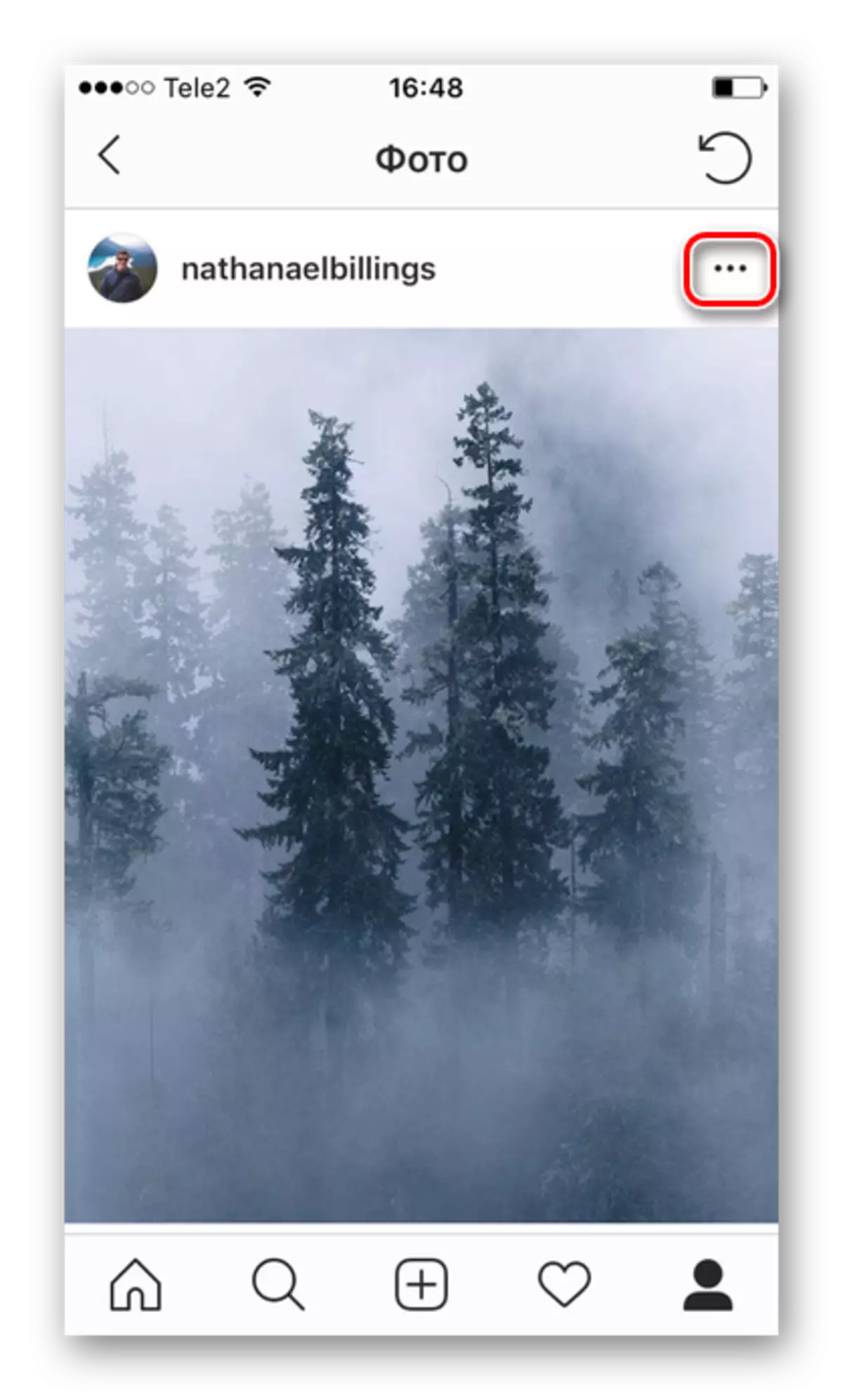
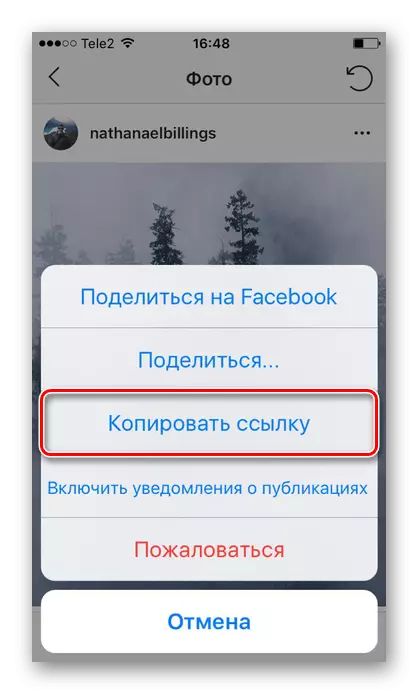
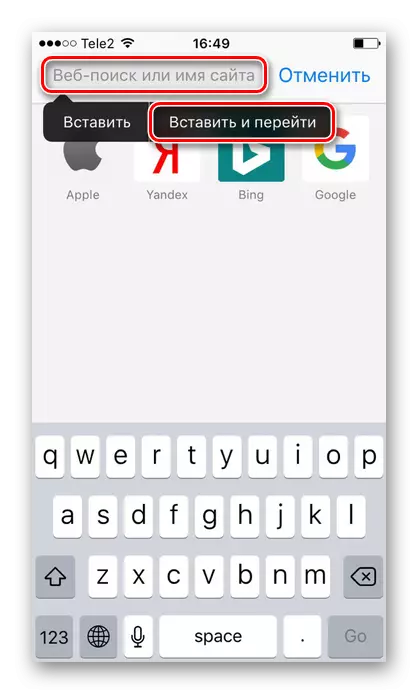
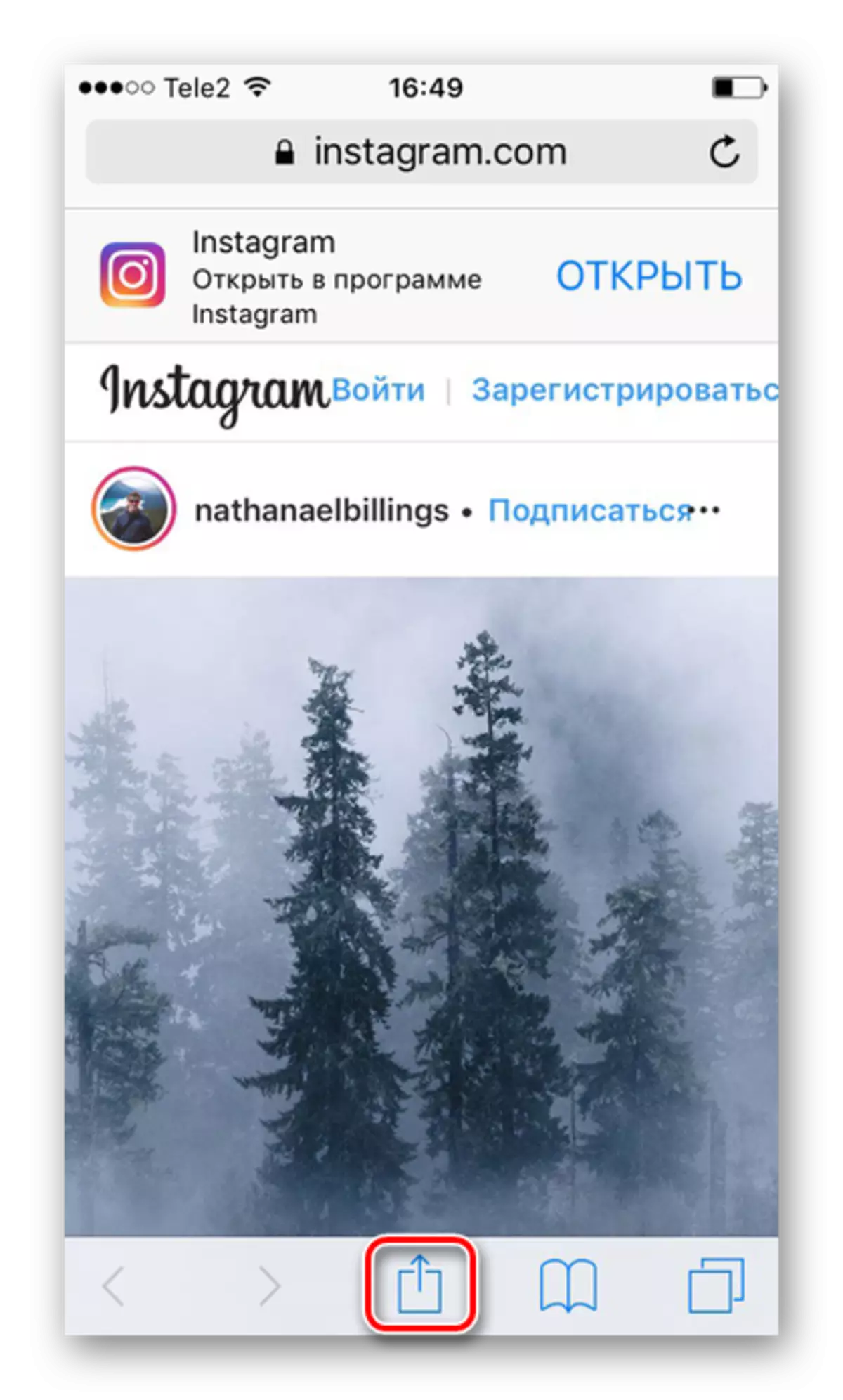
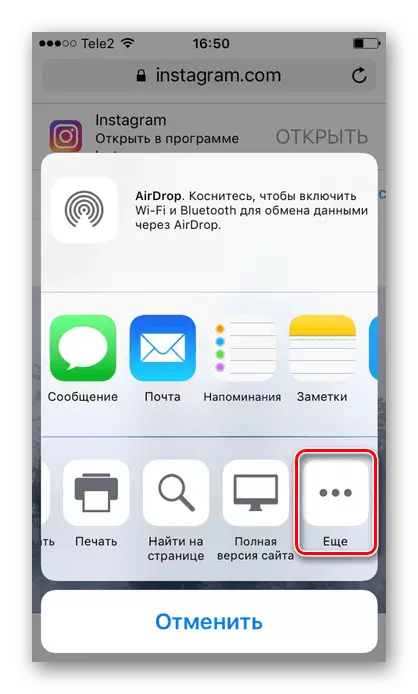
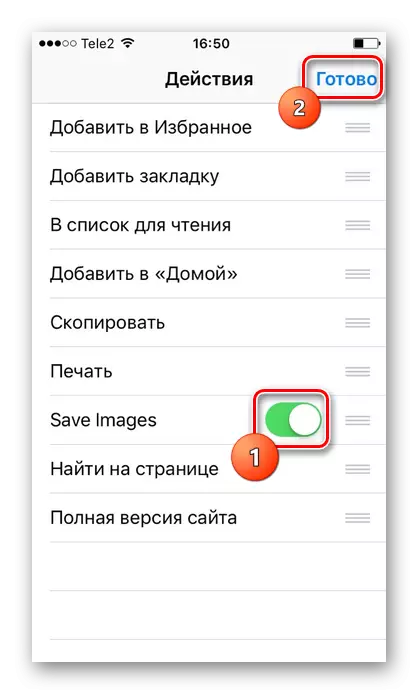
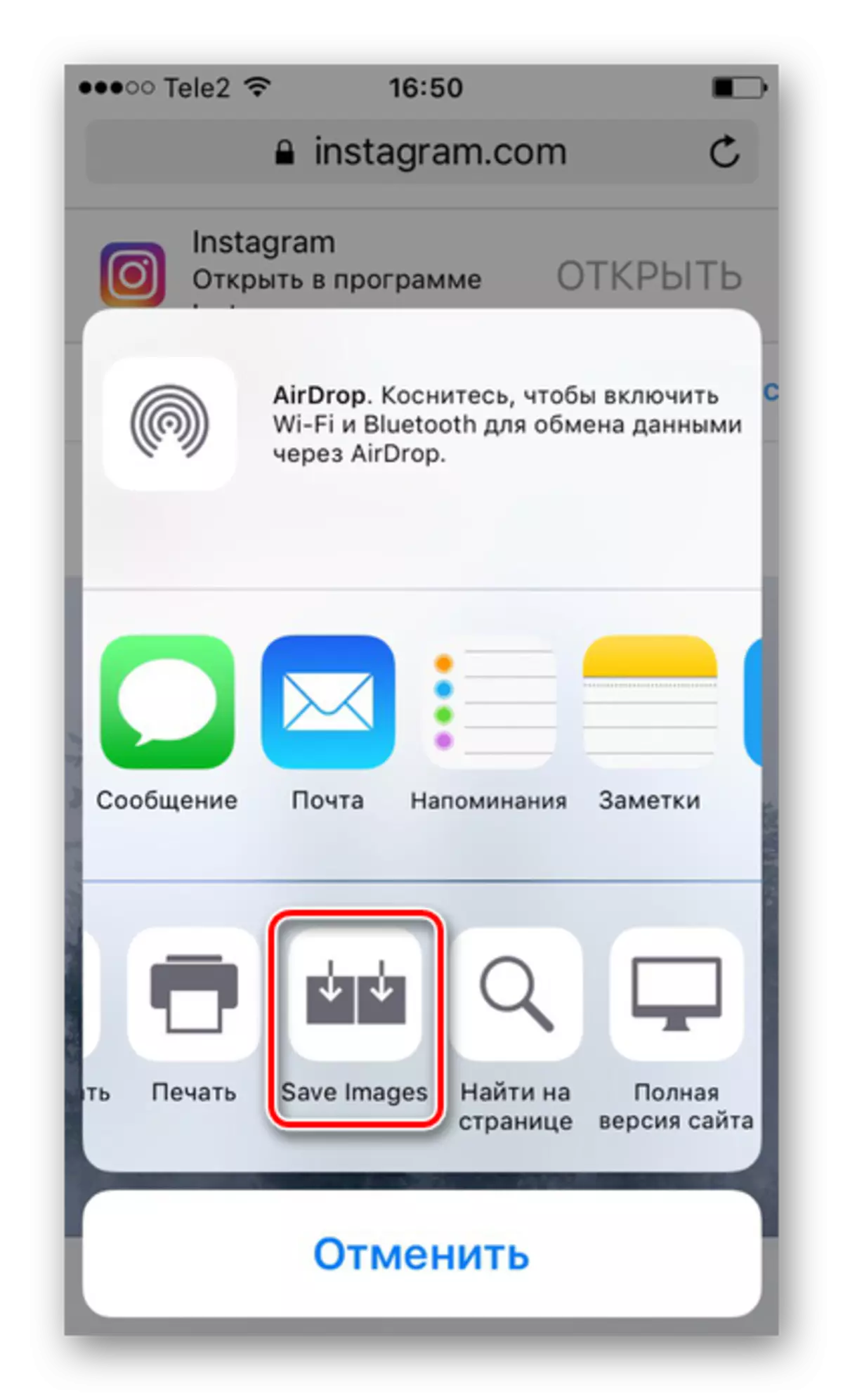
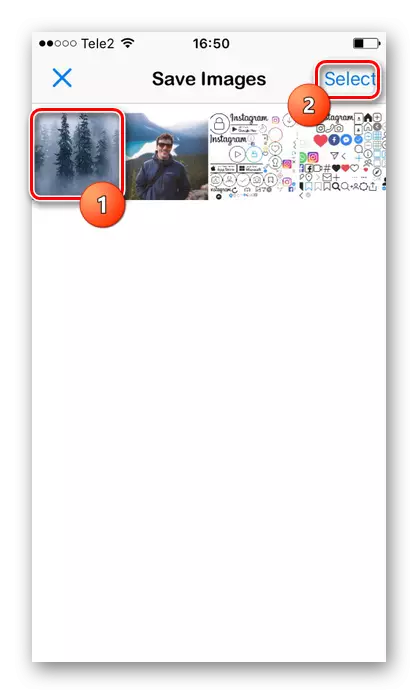
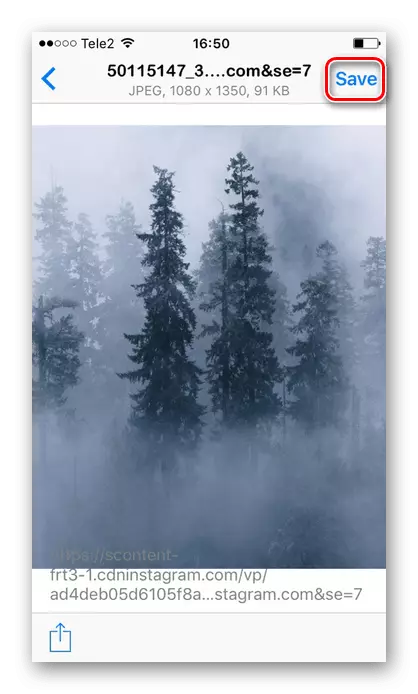
Método 2: Screenshot de tela
Uma maneira simples e rápida de salvar a imagem para o seu smartphone, mas como resultado, deixa uma foto com uma qualidade ligeiramente aparada. Além disso, o usuário terá que aparar as partes desnecessárias do aplicativo, que também leva tempo.
- Vá para o Apêndice do Instagram no seu dispositivo.
- Abra o post desejado com as fotos que você deseja manter.
- Clique em simultaneamente os botões "Home" e "Food" e solte rapidamente. A captura de tela foi criada e foi salva no dispositivo de mídia do dispositivo. Na seção "Foto" de um smartphone e encontre a imagem recém-salva.
- Vá para "Configurações" clicando no ícone especial na parte inferior da tela.
- Clique no ícone Trim.
- Escolha a área que você deseja ver como resultado e clique em Concluir. A imagem será salva na seção "Foto".
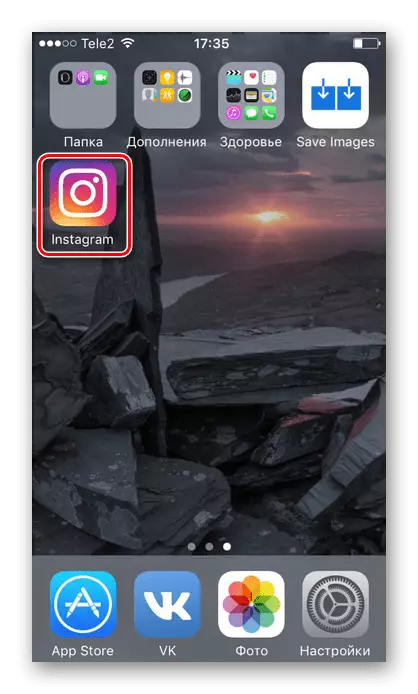
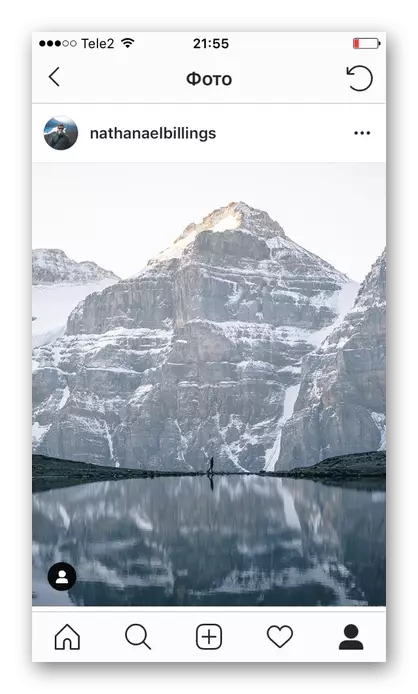
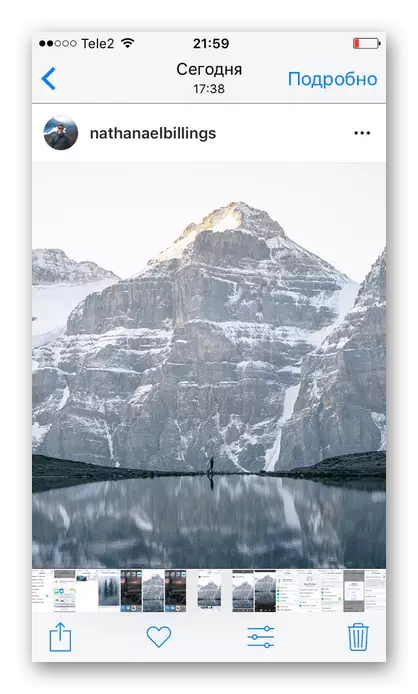
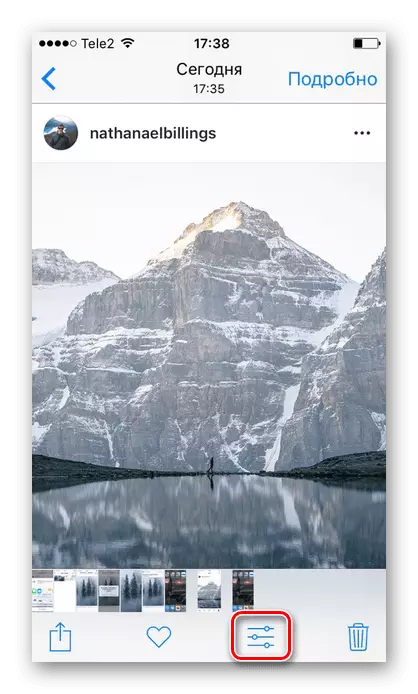
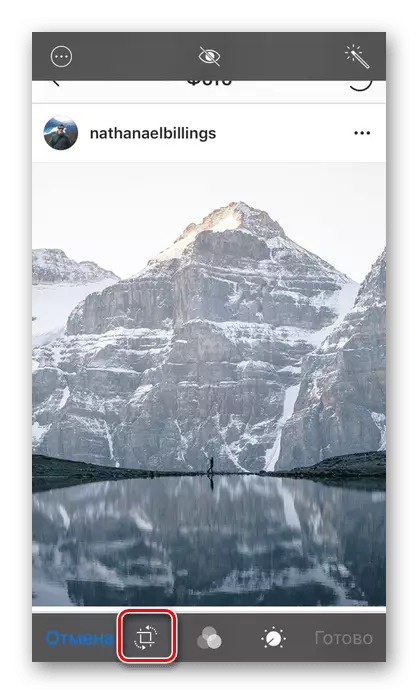
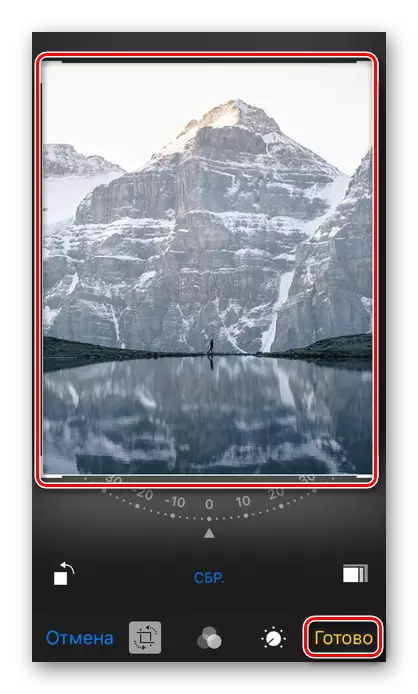
Usando um computador
Alternativa para salvar fotos do Instagram se o usuário quiser usar um PC e não um iPhone. Como fazer isso, descrito no próximo artigo em nosso site.
Leia mais: Como salvar fotos do Instagram
Após as ações das ações e download de imagens com o Instagram em seu computador, o usuário deve de alguma forma cruzar todos os arquivos no iPhone. Para fazer isso, use o material do artigo abaixo, que apresenta opções para transferir imagens de um PC para o iPhone.
Leia mais: Transferindo fotos de um computador no iPhone
Salve suas fotos favoritas do Instagram, escolhendo o método apropriado, fácil. Mas vale lembrar que cada método envolve a qualidade diferente da imagem final.
